Messenger nie może otworzyć załącznika lub linku? Oto co robić

Messenger nie może otworzyć załącznika lub linku? Dowiedz się, jak rozwiązać ten problem dzięki sprawdzonym krokom i wskazówkom.

Command and Conquer Generals to bardzo popularna gra strategiczna czasu rzeczywistego, jedna z najstarszych, ale lubianych gier wydanych w 2003 roku.
Ta gra jest trochę stara, więc prawdopodobnie występują problemy z systemem Windows 10. Jest wielu użytkowników systemu Windows 10, którzy cierpią z powodu różnego rodzaju problemów i błędów podczas grania w Command and Conquer Generals Zero Hour na swoim systemie Windows 10.
Dlatego dzisiaj omówimy problemy i ich możliwe rozwiązania. Ale zanim wypróbujesz rozwiązanie, spójrz na wymagania systemowe. Jeśli nie spełniasz minimalnych wymagań gry, możesz napotkać błędy.
Wymagania systemowe do gry Command and Conquer:
MINIMUM:
ZALECANE :
Typowe problemy w Command and Conquer Generals:
Teraz przechodzę do głównego punktu, jak naprawić wyżej omówione błędy i bezbłędnie grać w Command and Conquer Generals na Windows 10. Aby to zrobić, musisz zastosować poniższe rozwiązania jeden po drugim i sprawdzić problem z grą.
Jak naprawić Command and Conquer: Ogólne problemy w systemie Windows 10
Rozwiązanie 1: Spróbuj utworzyć nowy plik Options.ini
Spróbuj trochę zmodyfikować jeden plik gry. Zastosuj poniższe kroki, aby to zrobić:
Krok 1: Przejdź do folderu C:\Users\username\Documents\Command and Conquer Generals Data
Krok 2: W tym folderze utwórz nowy plik tekstowy z opcjami nazw i wklej do niego:
AntiAliasing = 1
CampaignDifficulty = 0
DrawScrollAnchor =
FirewallBehavior = 1
FirewallNeedToRefresh = FALSE
FirewallPortAllocationDelta = 0
GameSpyIPAddress = 10.0.0.2
Gamma = 50
IPAddress = 10.0.0.2
IdealStaticGameLOD = Low
LanguageFilter = false
MoveScrollAnchor =
MusicVolume = 0
Resolution = 1024 768
Retaliation = yes
SFX3DVolume = 79
SFXVolume = 71
ScrollFactor = 16
SendDelay = no
StaticGameLOD = High
UseAlternateMouse = no
UseDoubleClickAttackMove = no
VoiceVolume = 70
Krok 3: Zapisz plik po zmianie rozszerzenia tego pliku z .txt na .ini , jeśli nie możesz zobaczyć rozszerzenia pliku, musisz włączyć rozszerzenia plików dla znanego typu plików.
Krok 4: Po utworzeniu nowego pliku options.ini możesz zaktualizować grę do wersji 1.04, jeśli chcesz.
Krok 5: Uruchom grę i sprawdź, czy działa.
Rozwiązanie 2: Sprawdź, czy Twój system Windows 10 jest zaktualizowany, czy nie
Naciśnij klawisz Windows + I, aby otworzyć Ustawienia, a następnie przejdź do sekcji Aktualizacja i zabezpieczenia .
Tutaj otrzymasz pełną historię związaną z aktualizacją komputera.

Kliknij przycisk Sprawdź aktualizacje , aby sprawdzić, czy są dostępne aktualizacje.
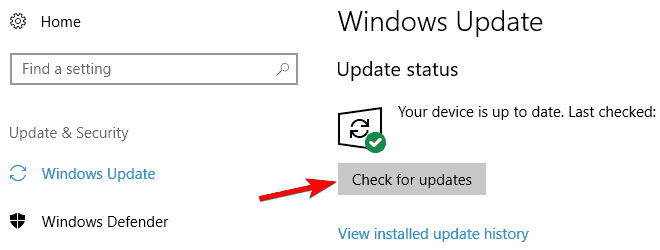
System Windows sprawdzi teraz dostępność aktualizacji i jeśli jakieś aktualizacje są dostępne, pobierz je.
Po pobraniu aktualizacji zostaną one zainstalowane automatycznie po ponownym uruchomieniu komputera.
Po zakończeniu procesu aktualizacji sprawdź problem
Rozwiązanie 3: Poprawienie rejestru
Otwórz edytor rejestru. Aby to zrobić, naciśnij klawisz Windows + R i wpisz regedit , a następnie naciśnij klawisz Enter.
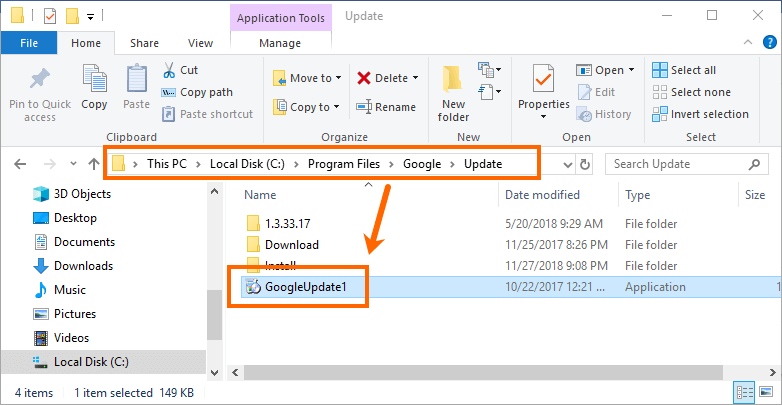
Następnie musisz przejść do:
HKEY_LOCAL_MACHINE\SYSTEM\CurrentControlSet\Services\secdrv
W prawym okienku musisz znaleźć secdrv DWORD, a następnie dwukrotnie kliknąć go, aby otworzyć jego właściwości.
Teraz musisz ustawić dane wartości na 2 i kliknąć OK , aby zapisać wszystkie modyfikacje.
Na koniec wyjdź z Edytora rejestru i sprawdź problem.
Rozwiązanie 4: Przejdź z wierszem polecenia
Otwórz wiersz polecenia z uprawnieniami administratora, naciskając klawisz Windows + X , a następnie wybierz Wiersz polecenia (administrator) .
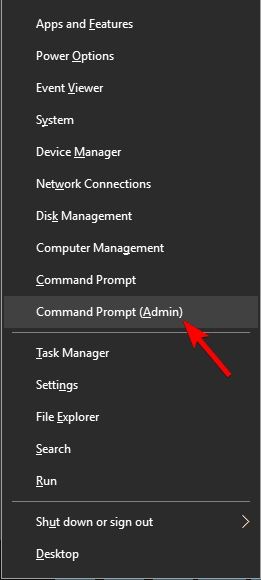
Po otwarciu wiersza polecenia należy wpisać podane poniżej polecenie i nacisnąć klawisz Enter.
sc config secdrv start= auto
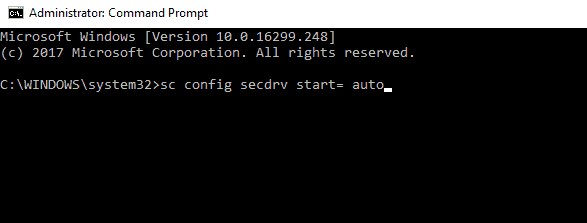
Po uruchomieniu polecenia spróbuj uruchomić Conquer na swoim komputerze.
Rozwiązanie 5: Spróbuj uruchomić grę w trybie zgodności
Kroki, aby uruchomić tryb zgodności:
Najpierw musisz znaleźć skrót Command and Conquer Generals , a następnie kliknąć go prawym przyciskiem myszy, a następnie wybrać z menu Właściwości .
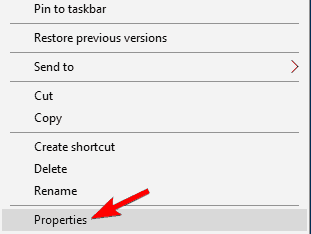
Teraz przejdź do zakładki Zgodność i zaznacz ją Uruchom ten program w trybie zgodności
Wybierz Windows XP z listy i zaznacz Uruchom ten program jako administrator .
Następnie kliknij Zastosuj i OK , aby zapisać wszystkie modyfikacje.
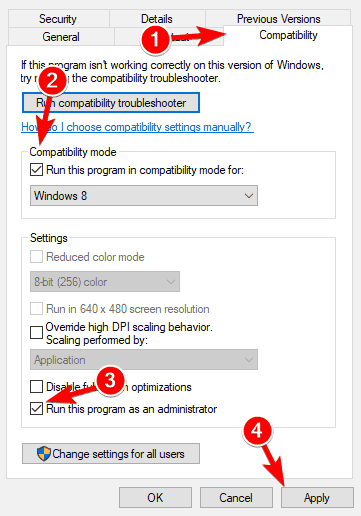
Następnie ponownie uruchom grę Command and Conquer i sprawdź, czy problem nadal występuje.
Rozwiązanie 6: Skopiuj pliki gry
Przejdź do folderu instalacyjnego gry i znajdź plik game.dat . Teraz utwórz kopię pliku w tym samym folderze.
Następnie usuń oryginalny plik game.dat .
Zmień nazwę skopiowanego pliku game.dat na game.dat .
Ponownie znajdź generals.exe i utwórz kopię tego pliku. Usuń oryginał i ustaw nazwę pliku kopii na generals.exe .
W końcu spróbuj ponownie zagrać w grę.
Rozwiązanie 7: Kup Command and Conquer Ultimate Collection
Jeśli masz Command and Conquer Generals na płycie CD, Twoja gra może nie działać w systemie Windows 10 z powodu pewnych problemów ze zgodnością. Aby to naprawić, jedynym rozwiązaniem jest zakup Command and Conquer Ultimate Collection lub po prostu zakup wersji cyfrowej. Wersja cyfrowa nie ma żadnych ograniczeń i problemów jak wersja CD.
Istnieje wiele gier, które nie są zgodne z systemem Windows 10, zwłaszcza starsze gry. Ale nadal nie ma oficjalnego powiadomienia wydanego przez ich twórców, że gra jest kompatybilna z systemem Windows 10 Microsoftu, czy nie. Jeśli jednak cała sztuczka nie uruchomi tej gry, możesz uruchomić Command and Conquer Generals na maszynie wirtualnej.
Mam nadzieję, że te poprawki pomogły w rozwiązaniu problemów z Command and Conquer Generals. Ale jeśli nadal napotykasz problemy podczas grania, spróbuj uruchomić Game Booster , który nie tylko poprawi wydajność gry, ale także poprawi niski FPS.
Optymalizuje responsywną rozgrywkę i uruchamia wydajność komputera.
Wniosek
Czasami błąd gry może pojawić się z powodu wewnętrznego błędu obecnego w rejestrze, DLL, plikach systemowych i innych. Tak więc, aby pozbyć się tego typu sytuacji, możesz skorzystać z profesjonalnie zaprojektowanego narzędzia do naprawy komputera .
To narzędzie przeskanuje cały komputer i automatycznie naprawi wszystkie rodzaje błędów i problemów, dzięki czemu możesz z łatwością grać w swoją grę.
Mam nadzieję, że ten artykuł pomógł ci rozwiązać problemy z dowodzeniem i Conquer Generals.
Messenger nie może otworzyć załącznika lub linku? Dowiedz się, jak rozwiązać ten problem dzięki sprawdzonym krokom i wskazówkom.
Dowiedz się, jak szybko stworzyć grupę kontaktów w Outlook, aby efektywnie zarządzać swoimi wiadomościami e-mail. Oszczędzaj czas z naszą szczegółową instrukcją.
Dowiedz się, jak rozwiązać problem z błędem 740 żądana operacja wymaga podniesienia Windows 10 problemów z rozwiązaniami przedstawionymi w tym artykule.
Jeśli chcesz mieć większą kontrolę nad tym, które witryny próbują uzyskać dostęp na Twoim komputerze, oto jak skutecznie zarządzać uprawnieniami witryny w Microsoft Edge.
Poznaj najlepsze emulatory PS4 na PC, które pozwolą Ci grać w gry na konsole PlayStation 4 za darmo na komputerach z Windows.
Odkryj możliwe rozwiązania, aby naprawić błąd wyjątku nieznanego oprogramowania (0xe0434352) w systemie Windows 10 i 11 podany tutaj…
Jak usunąć animacje z prezentacji PowerPoint, aby dostosować ją do profesjonalnych standardów. Oto przydatne wskazówki.
Radzenie sobie z Wicked Whims, które nie działają w Sims 4. Wypróbuj 6 skutecznych rozwiązań, takich jak aktualizacja modów i więcej.
Odkryj jak naprawić problem z kontrolerem PS4, który się nie ładuje. Sprawdź 8 prostych rozwiązań, w tym testy kabli, portów oraz reset kontrolera.
Dowiedz się, jak naprawić Operacja nie zakończyła się pomyślnie, ponieważ plik zawiera wirusa Windows 11/10 i nie można otworzyć żadnego pliku…

![[NAPRAWIONO] Błąd 740 Żądana operacja wymaga podwyższenia systemu Windows 10 [NAPRAWIONO] Błąd 740 Żądana operacja wymaga podwyższenia systemu Windows 10](https://luckytemplates.com/resources1/images2/image-2122-0408150409645.png)





![Napraw kontroler PS4 nie ładuje się [8 łatwych ROZWIĄZAŃ] Napraw kontroler PS4 nie ładuje się [8 łatwych ROZWIĄZAŃ]](https://luckytemplates.com/resources1/images2/image-9090-0408151104363.jpg)
![Operacja nie została zakończona pomyślnie, ponieważ plik zawiera wirusa [NAPRAWIONO] Operacja nie została zakończona pomyślnie, ponieważ plik zawiera wirusa [NAPRAWIONO]](https://luckytemplates.com/resources1/images2/image-4833-0408151158929.png)